Как изменить содержание виджета
Виджет tawk.to полностью настраивается, поэтому вы можете редактировать его дизайн и содержание в соответствии со своим бизнесом.
Чтобы внести изменения в любой контент, который отображается как часть виджета чата, перейдите во вкладку Администрирование на Панели управления и выберите Виджет чата из перечня каналов.
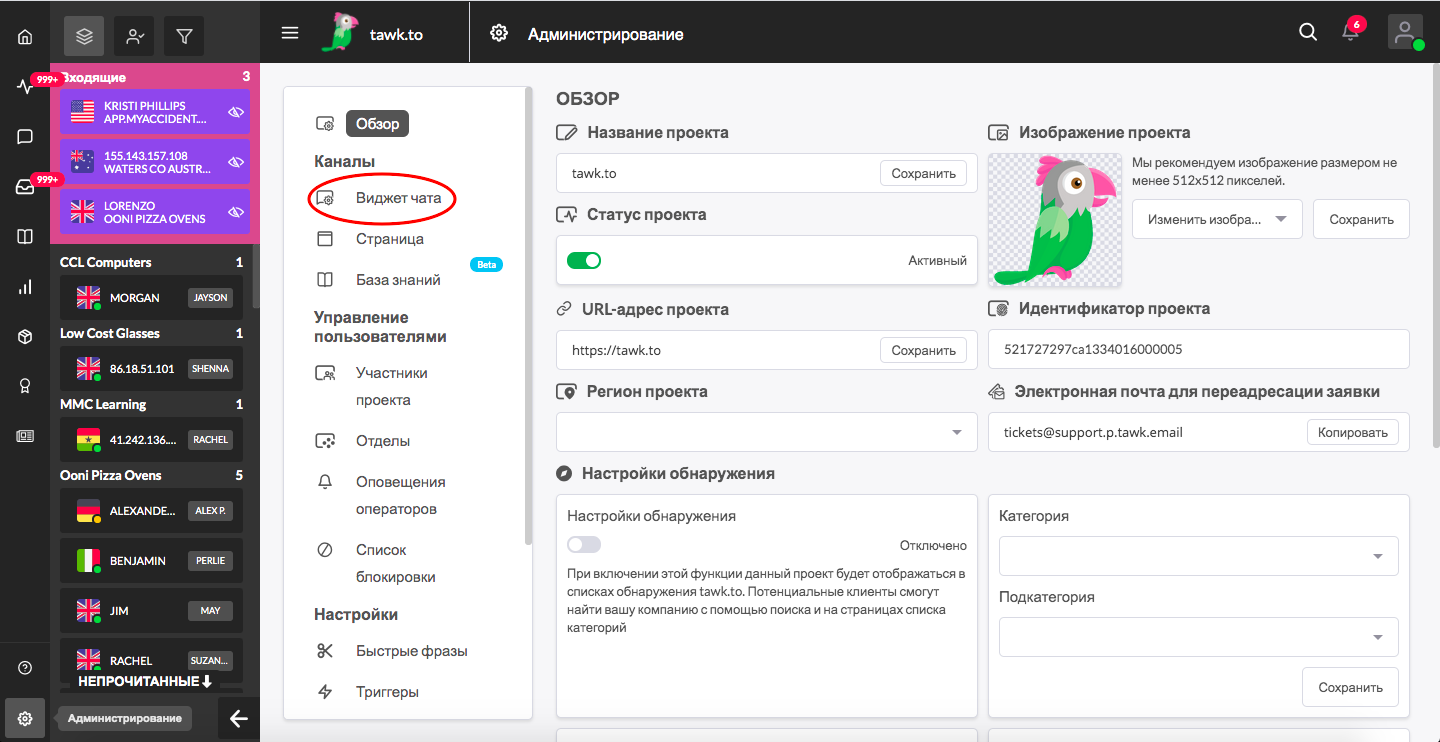
Если у вас несколько проектов, убедитесь, что вы просматриваете правильный, наведя курсор на иконку-гамбургер в верхней части панели управления.
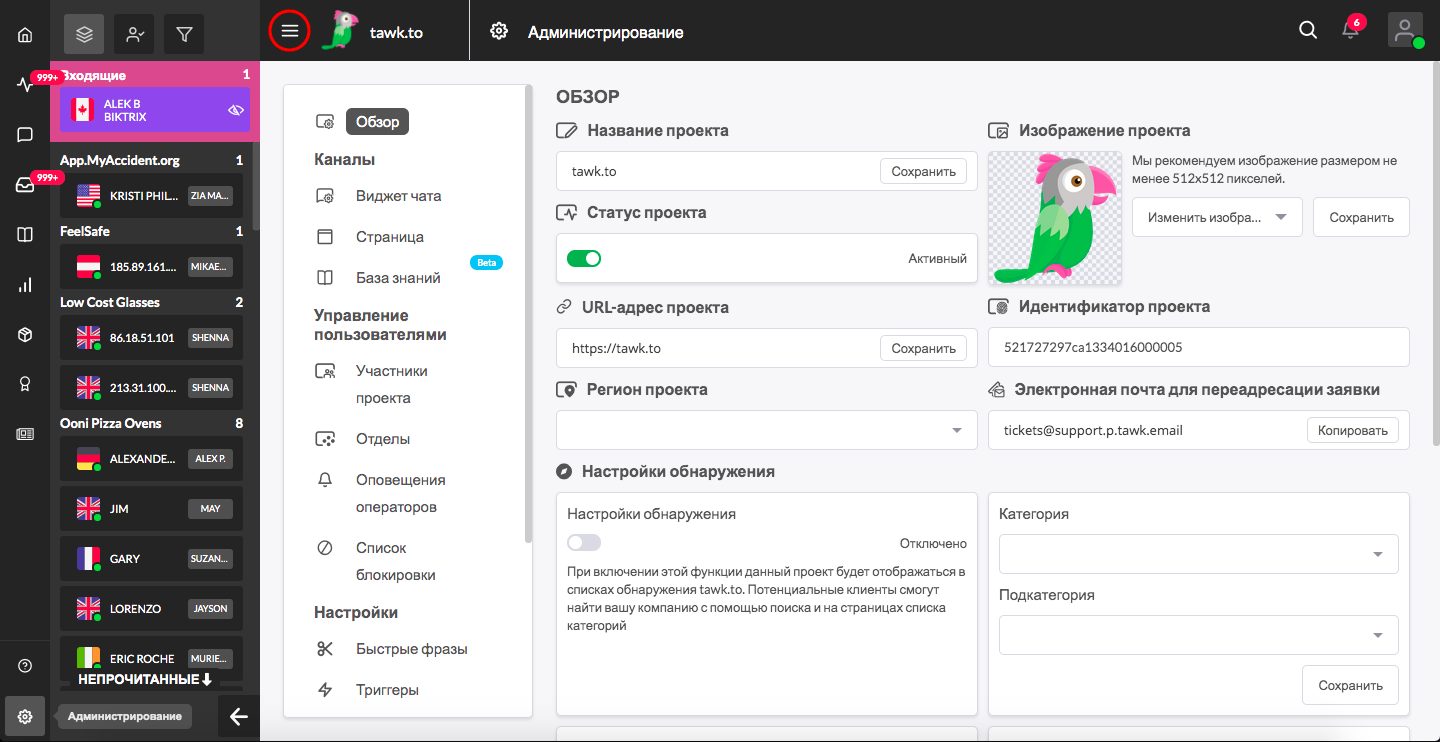
Нажав на Редактировать содержание под заголовком Содержание виджета, откроется новое окно, в котором можно полностью настроить все содержание, отображаемое как часть виджета чата.
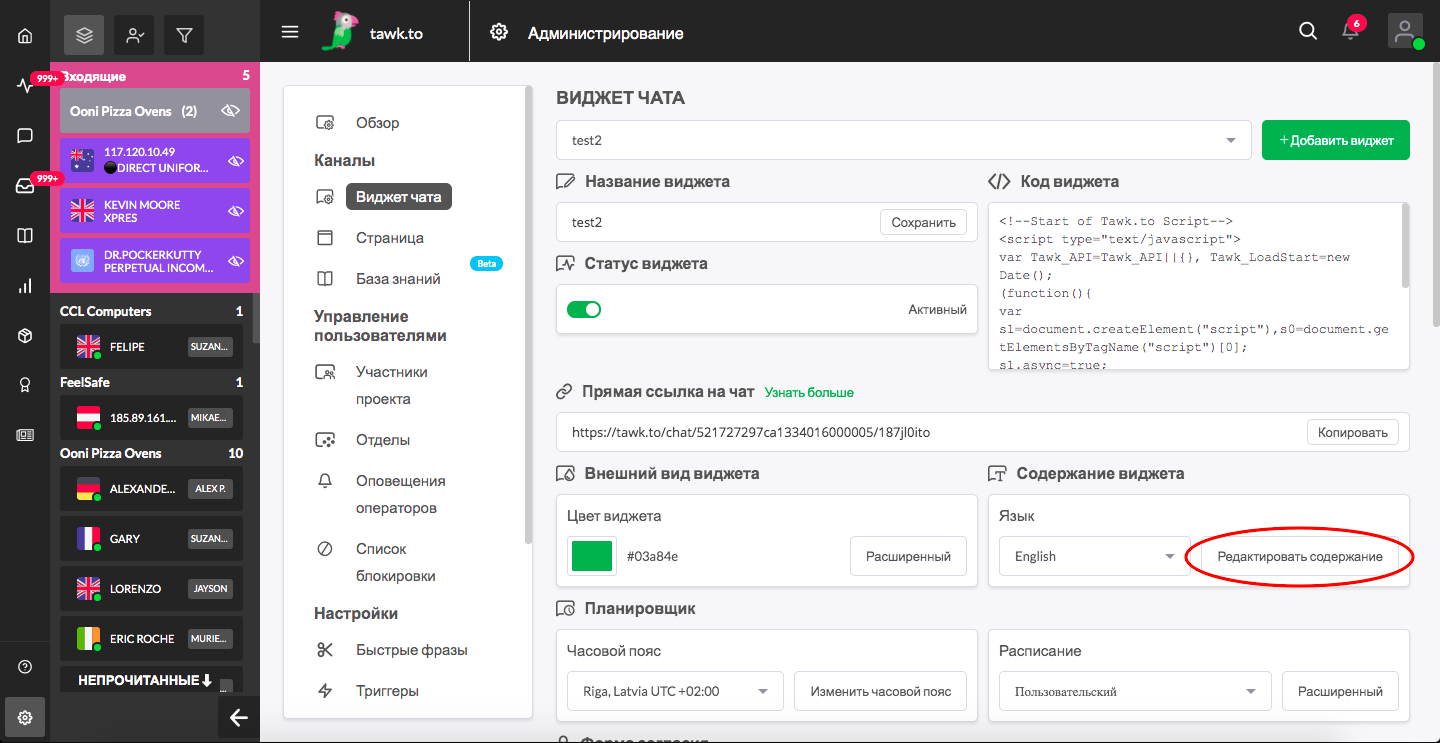
Виджет чата в правой части экрана показывает, как виджет будет выглядеть для посетителей, если вы сохраните изменения, внесенные при редактировании содержания виджета.
Изменение языка виджета
Чтобы изменить язык виджета, выберите один из 45+ языков, доступных в разделе Содержание виджета правом верхнем углу.
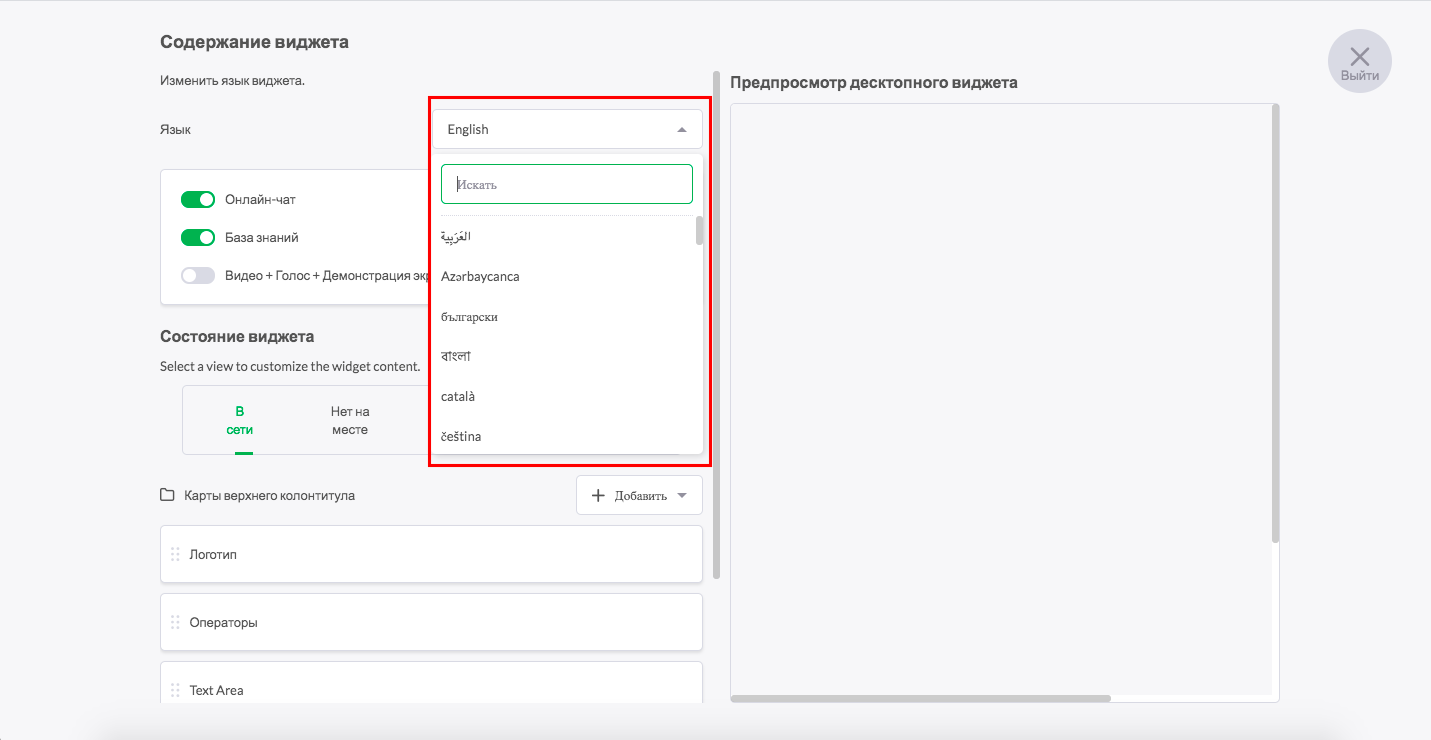
Кнопка Отправить будет автоматически переведена на выбранный вами язык. Обновите поля формы и сообщения, используя свой перевод.
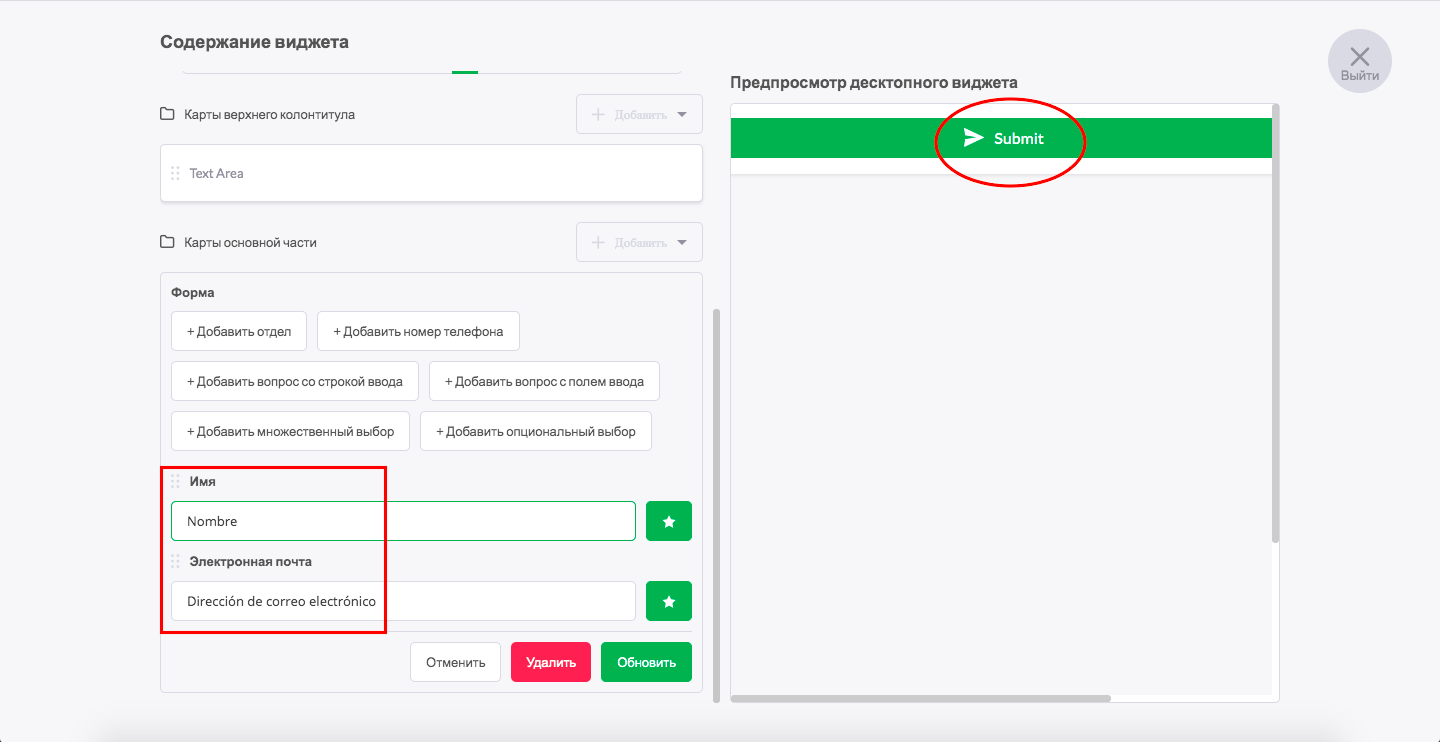
Активировать функции
Непосредственно в разделе Язык вы можете активировать несколько функций для своего виджета. К ним относятся Чат для сайта, База знаний и Дополнение Видео + Голос + Демонстрация экрана.
Новые функции, включая Календарь и Бот, запланированы и будут активированы в этом разделе, когда станут доступны.
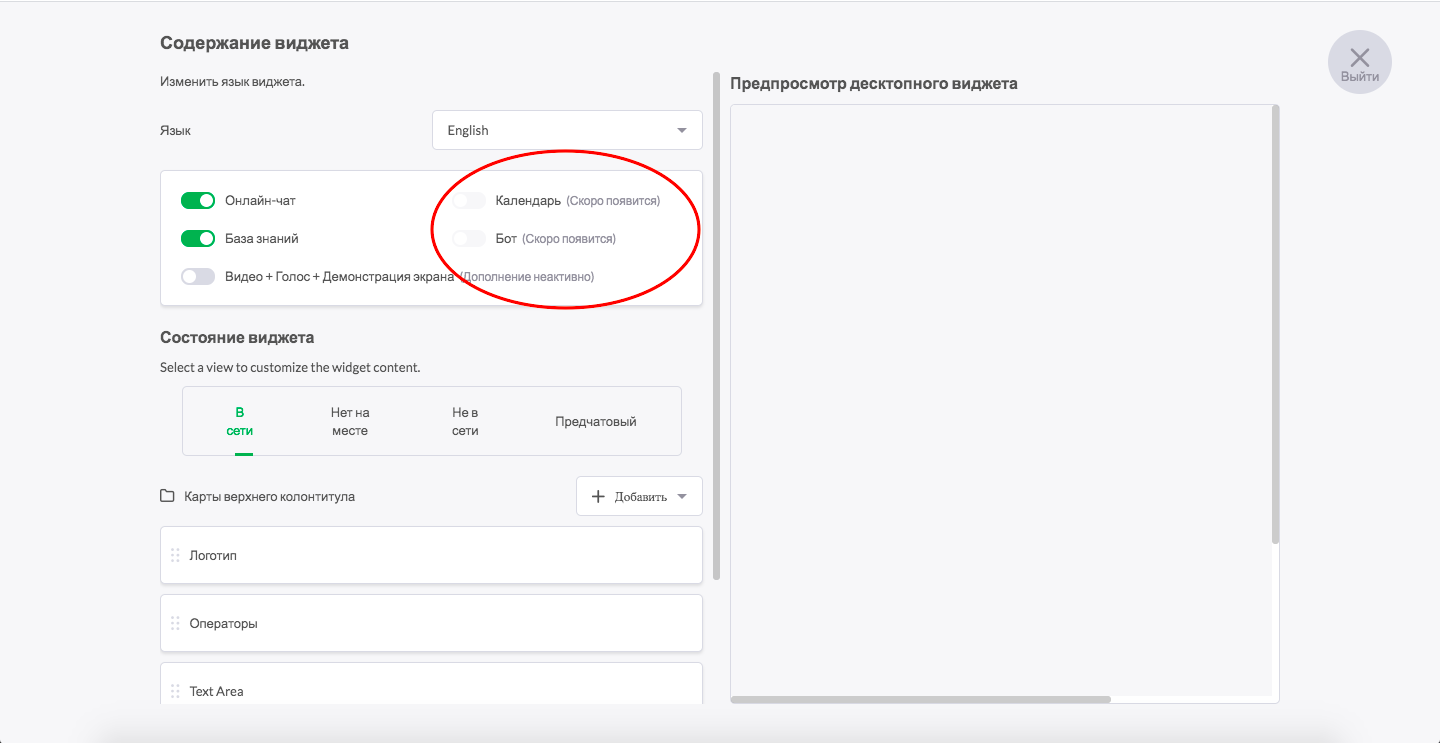
Онлайн, Нет на месте, Не в сети
Когда посетитель взаимодействует с виджетом чата на вашем сайте, он может находиться в одном из трех состояний: В сети, Нет на месте или Не в сети.
Статус Онлайн - состояние виджета, который видят посетители, если они нажимают на виджет, и у вас есть операторы, готовые отвечать в чате.
Если ваш виджет находится в режиме Нет на месте, посетители будут осведомлены, что ваши операторы могут быть недоступны для ответа на их запросы. Вы можете переключить свой виджет в режим Нет на месте в правом верхнем углу панели управления (нажав значок своего профиля).
Когда виджет чата находится в режиме Не в сети, появится форма, которую можно настроить, чтобы вы могли фиксировать всю важную информацию и вернуться к ней в удобное для вас время.
Как настроить содержание для каждого режима виджета
Вы можете настроить то, что посетитель будет видеть при нажатии на ваш виджет для каждого режима, внеся изменения в карточки Заголовок и Текстовая область в виджете. Просто нажмите на режим, который вы хотите изменить (В сети, Нет на месте или Не в сети), под заголовком Состояние виджета.
Вы также можете добавить предчатовую форму, чтобы собирать важную информацию о посетителях, когда виджет в режиме В сети и Нет на месте.
Узнайте больше о настройке предчатовой формы здесь: Использование предчатовой формы
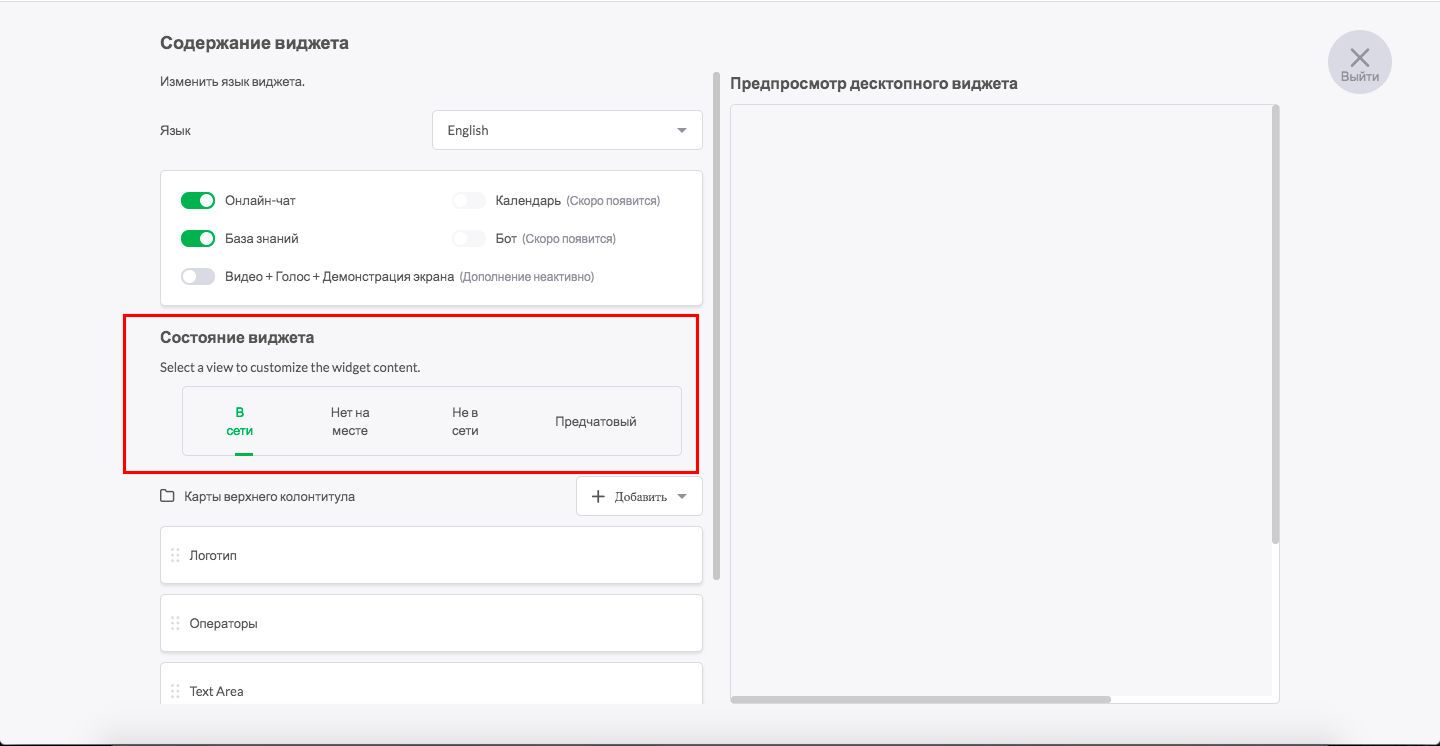
Как настроить карточки для виджета
Карточки позволяют легко добавлять сообщения и мультимедиа в виджет tawk.to.
Поделитесь видео или изображением. Добавьте ссылку на избранную статью в свое самое популярное сообщение в блоге. Вы даже можете разрешить посетителям выполнять поиск в вашей базе знаний, не перенаправляя их.
Как добавить, переместить и удалить карту:
Чтобы добавить новую карту, нажмите кнопку + Добавить в соответствующем разделе.
Выбирая содержание для своего виджета, вы можете добавить до трех карт заголовков и до 20 основных карт.
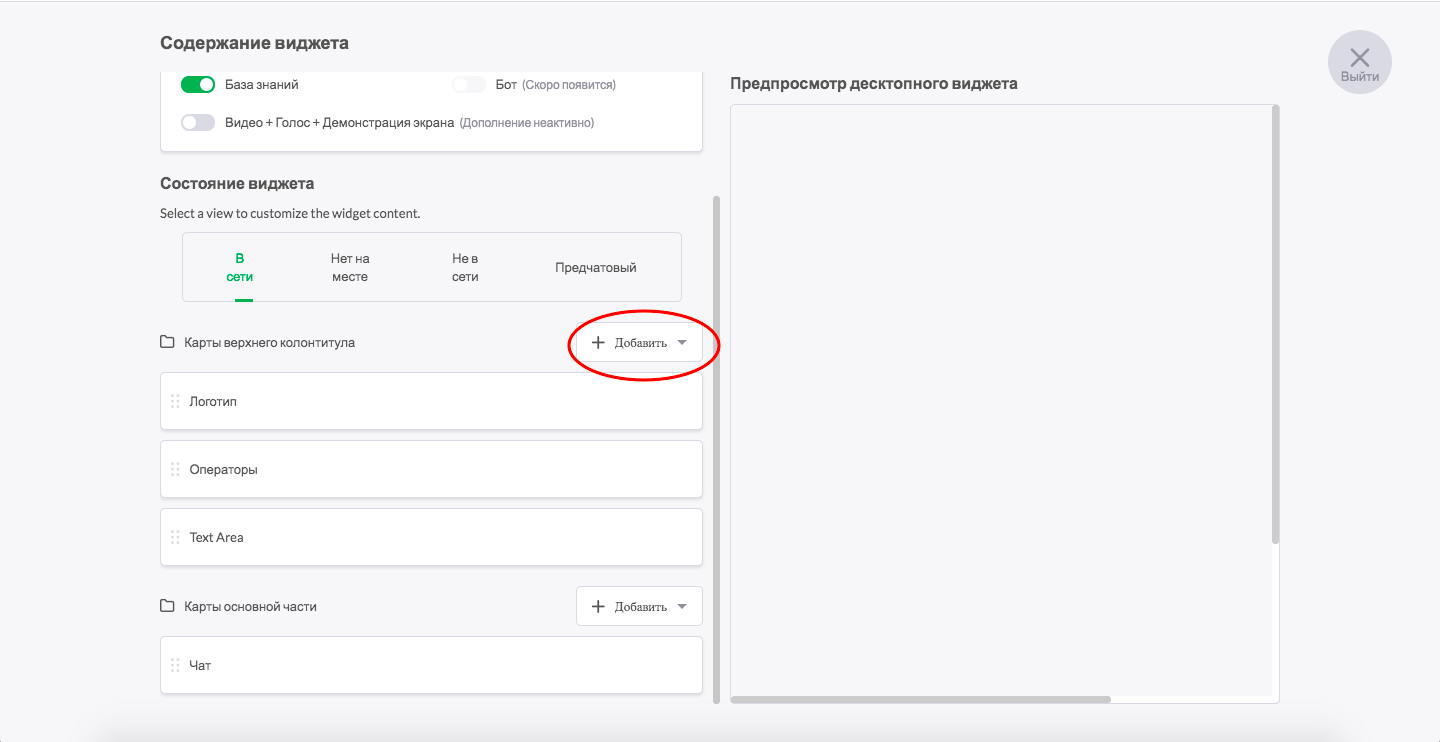
Переместите карту, нажав на (точки) в крайнем левом углу блока карты и перетащив ее на место.
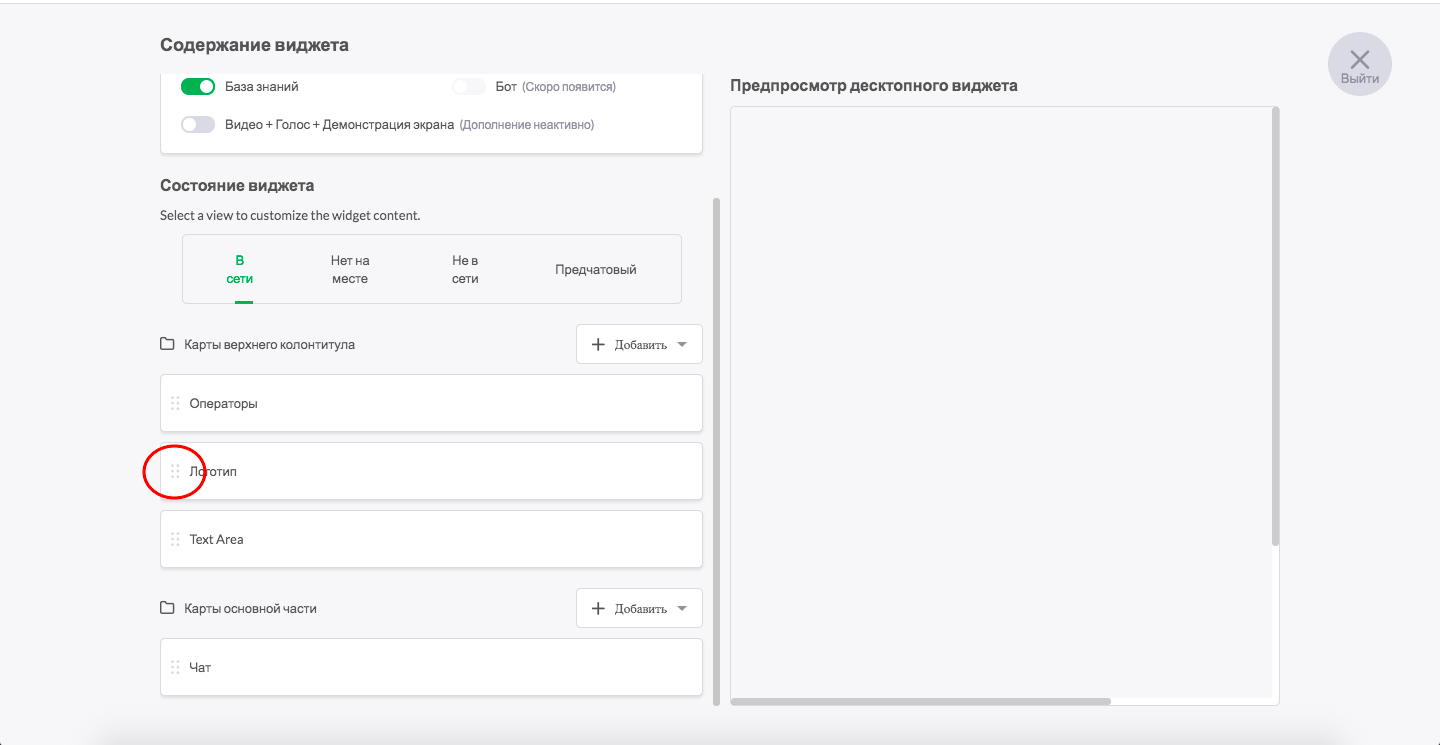
Чтобы отредактировать или удалить карту, нажмите на иконку карандаша редактирования в блоке содержания карты.
Чтобы активировать или деактивировать карту, переведите бегунок в положение «включено» (зеленый) или «выключено».
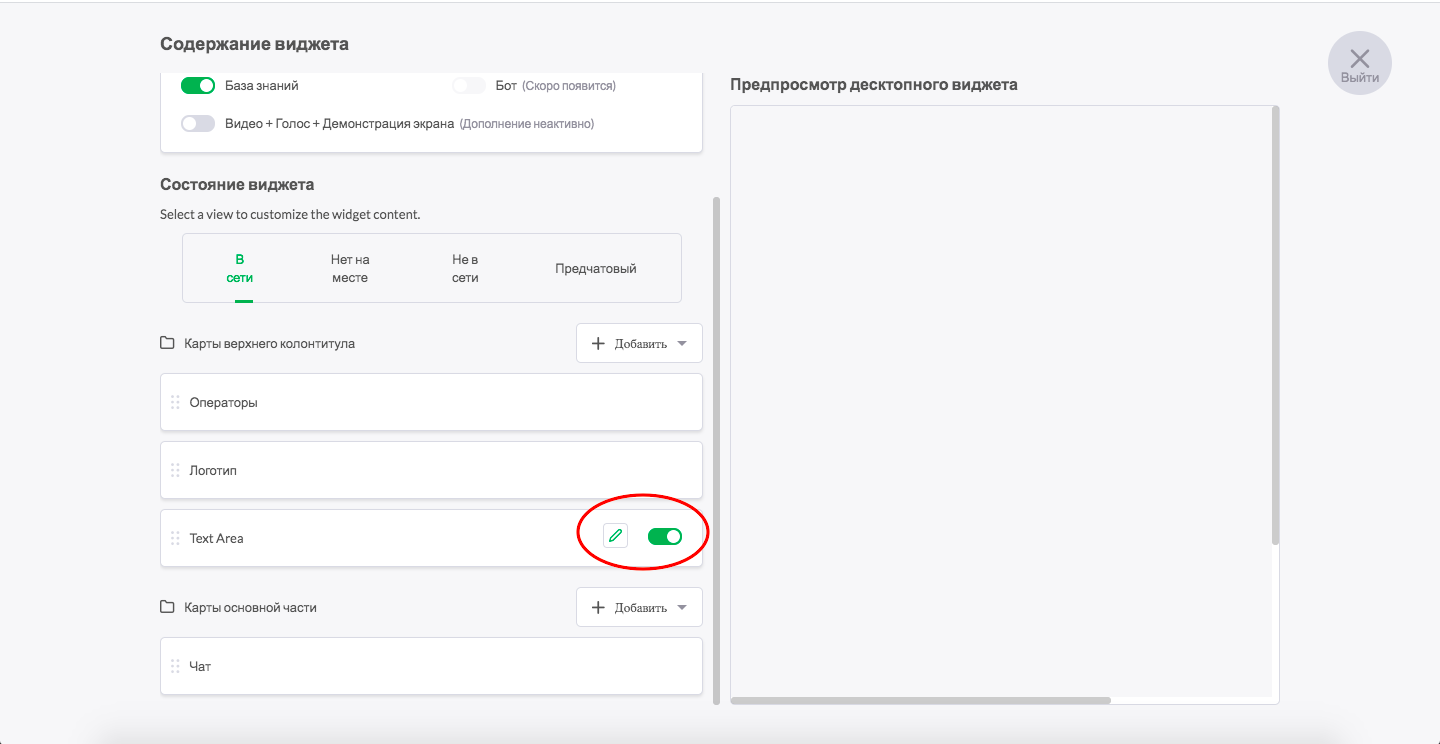
После того, как вы разместите свой контент, нажмите зеленую кнопку Обновить. Или, чтобы полностью удалить карточку, нажмите красную кнопку Удалить.
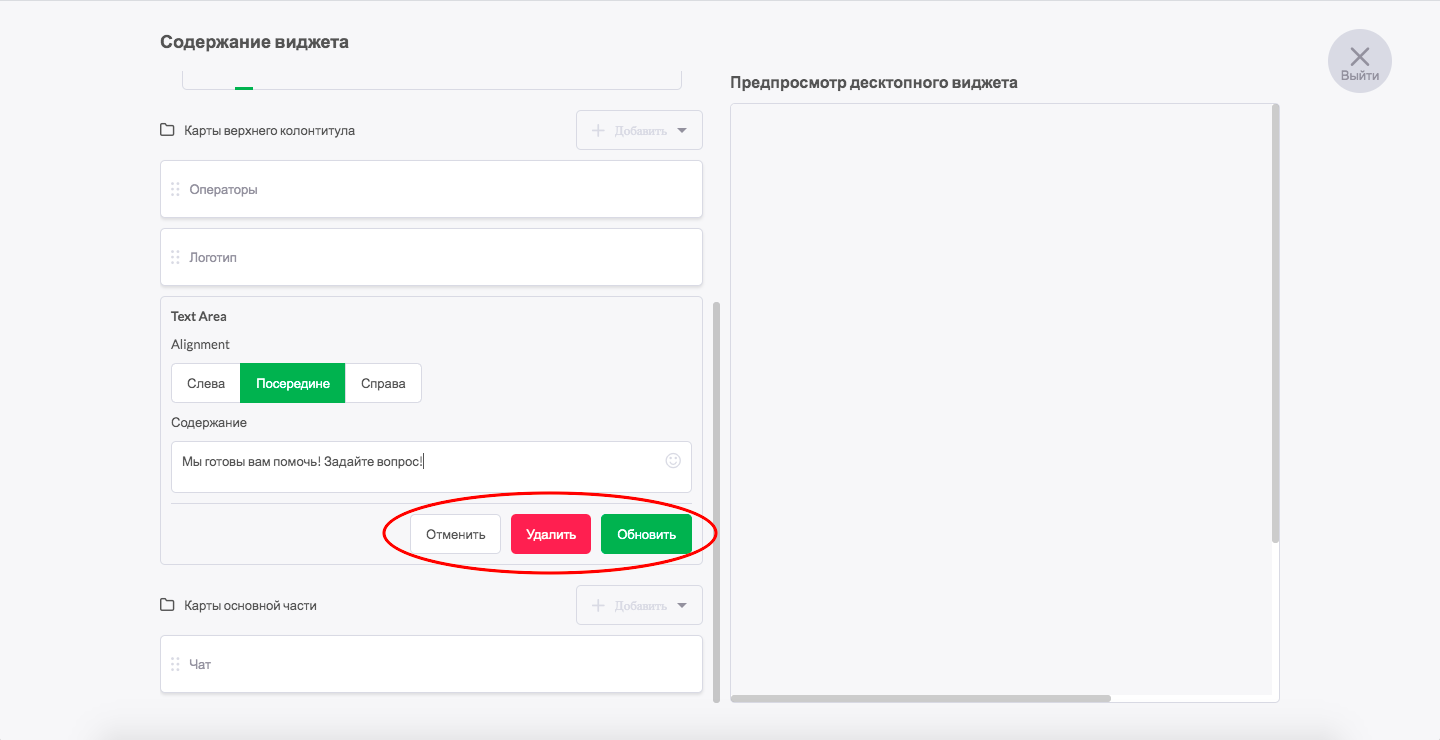
Карты заголовка и основной части
С картами у вас есть больше способов привлечь к взаимодействию посетителей и помочь им на вашем сайте.
Некоторые карты можно использовать только для заголовка или основной части. Но к обеим можно добавить и другие карты.
Примечание. Карту поиска в базе знаний можно использовать либо в заголовке, либо в основной части, но не в обоих одновременно.
Вы можете узнать больше о применении карты виджетов, в этой статье: Настройка заголовка виджета и основных карт.
